「業務の連絡頻度が多い」「情報を共有したいのにメンバーの日程調整が合わない」――。そういった悩みを解消してくれるのがコミュニケーションツール「Slack」である。Slackは簡単な操作で、好循環なコミュニケーションを生み出す。チャット形式のコミュニケーションを導入するだけで、労力・時間・費用のコストカットが可能になる。業務の生産性を高められるSlackの魅力を紹介しよう。
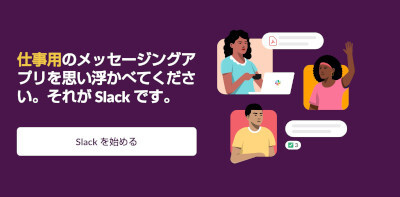
仕事の効率を上げるコミュニケーションツール「Slack」
ここでは、Slackに関する次の情報を紹介しようと思う。
(1)Slackの概要
(2)Slackがおすすめの人の特徴
(3)Slackのメリット
(4)Slackの始め方
「立場にとらわれず簡単で円滑にコミュニケーションをとりたい」「コストを削減して仕事の効率を上げたい」という人におすすめのツールである。
また、アイデアをすぐに共有したり、プロジェクトの意思決定をしたり、チームが目標を一にしたりする機会が増える。
チャットの使いやすさは、上司と部下の連絡でも絵文字を用いてコミュニケーションできるところにある。上司からの公的な連絡事項への返事を、部下は絵文字で返答できるため、メールのように文章を考えることに頭を悩ませたり、時間を使ったりするストレスから解放される。
コミュニケーションの在り方が変わる。それがSlackの魅力である。
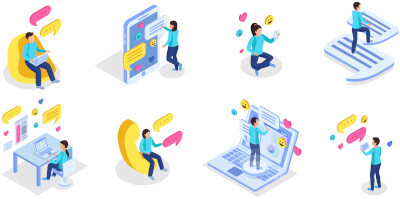
チャットのコミュニケーションで時間も費用もコスト削減(画像はイメージ)
Slackの特徴は、直感的にシンプルに操作できることにある。チャンネル作成やメンバー登録、チャットの送受信などの操作はわかりやすく、PC作業に慣れている人であれば簡単に使用できるのが良い点だ。
特にSlackをおすすめしたい人の特徴は次の通りである。
・業務連絡を一括で行いたい
・立場にとらわれずコミュニケーションを円滑に進めたい
・時間を気にせず連絡したい
・プランによって無料から有料まで選べる
それぞれについて詳しく解説する。
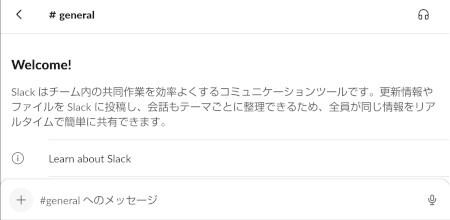
チャットの「チャンネル」で特定メンバーと必要な情報を共有する
日常の業務連絡をどのようにしているだろうか。オフィスにいる相手に話しかける、メールで送受信する、電話をかけるといった手間にストレスを感じていないだろうか。
Slackでは、公的連絡手段としてチャットが利用できるため、チャンネル内のメンバーに一括で情報を共有できる。作業時間のコストを削減したい人に最適なツールだ。
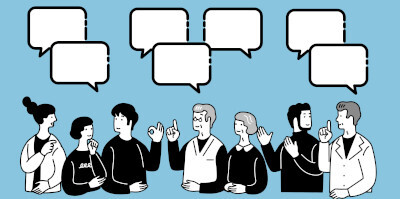
絵文字を使えるので返事が簡単
上司や取引先からの連絡に返信するために思案したり時間をかけたりした経験はあるだろう。相手に失礼なく、丁寧な文章を考えるには、ある程度の労力と時間がかかる。一日に何通もやりとりが発生する場合、本業の作業時間そのものが削られてしまう。
Slackではチャットの絵文字で相手に返信できるので、コミュニケーションを簡単に進められる。その浮いた時間を本業の作業に充てることで仕事が捗る。気を遣ってしまう人ほど、この機能の使いやすさを実感するだろう。
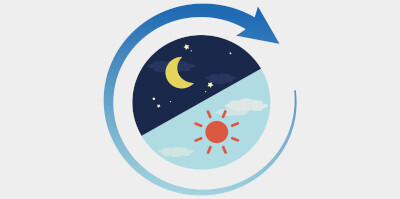
相手が通知をオフにしているかがわかる(画像はイメージ)
例えばメールを送るとき、深夜になると失礼に当たるだろうと思って翌朝に持ち越すことがある。送信の予約を設定できればいいが、翌朝送ろうと思っていて忘れてしまった結果、業務連絡が遅れて仕事が難航するケースもあるかもしれない。そもそも予約の機能がないツールを使用している場合だってあるだろう。
Slackなら相手が夜間の通知をオフにしているかどうかがわかるので、その心配がいらない。Slackの秀でた部分といえる。
自分が連絡できるときに現状報告を送れるので作業効率がぐんと上がる。夜間に作業報告をするときなども気兼ねせずにすむのでおすすめである。

フリープランから用途に応じて見積もりプランまである(画像はイメージ)
Slackは無料から利用でき、機能を拡充したければ有料プランも選択できる。料金設定は次の通りである。
【1人あたりのプラン】
フリー:0円/月
プロ:925円/月
ビジネスプラス:1600円/月
Enterprise Grid:営業担当者に問い合わせ
ここまでで述べてきたチャット機能の良い点は、フリープランでも満たされている。無料と有料の違いは次のようなところにある。
【生産性向上のための機能/無料の場合】
メッセージおよびファイルの履歴:90日間のアクセス
他のアプリとのインテグレーション:10件まで
有料のプランでは、ファイルの履歴も他のアプリとの連携も無制限になるのだ。
無料でも十分な効果を得られるが、プランをアップグレードすることでコミュニケーションツールとしてのさらなる改善が感じられるだろう。
事業の規模やデータの機密性がどれくらい高いかによってもプランの選択が変わってくる。グレードアップすれば、それだけ安全性の高いサポートが受けられる。
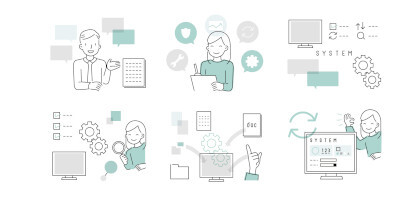
選べるサービス内容が幅広い(画像はイメージ)
Slackのメリットとして次の点が挙げられる。
・音声や動画をクリップできる
・コストを削減できる
・チーム規模や適性に合わせてプランを選択できる
チャット機能だけではない、それぞれの魅力について解説する。

音声や動画ファイルを共有できる(画像はイメージ)
Slackの魅力は各社員がグループ内の連絡事項に自分のペースで対応できるところ。チャット機能の文章や絵文字に加え、音声や動画のデータを用いられるのもメリットである。
文章では伝えにくいニュアンスも音声や動画で共有できるため、「相手に伝えるための文章を作成すること」に頭を悩ませる必要がない。情報を受け取る側もそれぞれのペースで対応でき、個々人の生産性を高められる。
「プロジェクトに集中しているとき、突然他の業務への対応をしなければならなくなる」ということが減るので、各自が最大限のパフォーマンスを発揮できるわけだ。
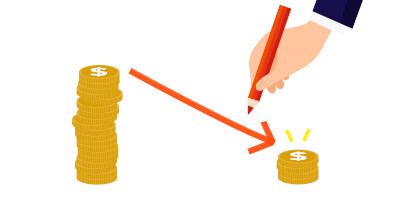
連絡手段を一括にまとめることで時間も費用も抑えられる(画像はイメージ)
メールの返信や紙媒体での資料の共有、郵送での連絡といった流れをSlackに集約することで、資料作成の手間や郵送費用のコスト削減につながる。
有料で利用できる機能に「ワークフロービルダー」がある。定型的なプロセスを自動化できるので、作業の効率がさらにあがるだろう。
また、Enterprise Gridなら特注でカスタムしたサービスが受けられる。Slackの営業担当者に問い合わせて、相談してみるといいだろう。
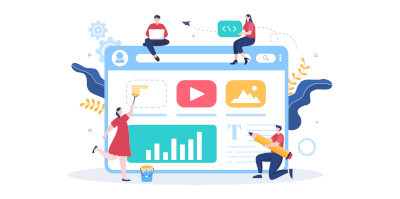
チームの適正に合わせた相談ができる(画像はイメージ)
Slackのフリープランやプロプラン、ビジネスプラスプランは中小企業に適している。大企業や厳しい規制、ルールがある組織などに適したプランもあり、チーム規模や適性に合わせてプランを選べる。
SlackのEnterprise Gridの基本内容は、プロ、ビジネスプラスのプランに加えて「無制限のワークスペースが利用できる」「データ損失防止(Data Loss Prevention=DLP)が可能になり、オフラインのバックアッププロバイダーに対応できる」「専任のカスタマーサクセスチームによるサポート」などのサービスが付くようになる。
まずは、営業担当者に問い合わせて相談するのがいいだろう。
自社のチームがどのように活動しているかという現状を把握してもらい、どのようにプランを組めば適正なサービスを受けられるか相談することをおすすめする。
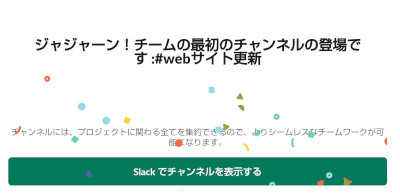
ワークスペースとなる「チャンネル」をつくろう
基本的なチャットの始め方を解説していく。Slackを利用してワークスペースを作成・運営するまでには、次のステップがある。
1.ワークスペースを作成する
2.チャンネルを整理する
3.ワークスペースにメンバーを招待する
とても簡単な操作方法で使いやすいことがわかる。手順は次の通りである。
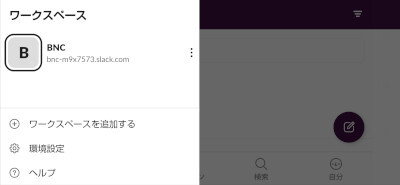
作業できる場所をつくる
「Slack を始める」ページに移動してメールアドレスを入力する。あとはSlackから届いたメールにある確認コードをチェックしてコードを入力し、「ワークスペースを作成する」をクリックして表示される指示に従えばいい。
ワークスペースを作成するとプライマリーオーナーになる。
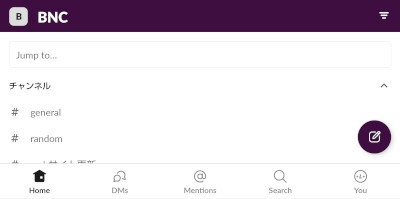
利用できるワークスペースを管理する
チャンネルとは、チャット式コミュニケーションの中心となる場所である。各部門やプロジェクト、支店などのトピック別に自由にチャンネルを作成できるので管理がしやすい。
各チャンネルのガイドラインを作成して、新しいメンバーがワークスペースに参加するときにはデフォルトのチャンネルを設定しておくといいだろう。
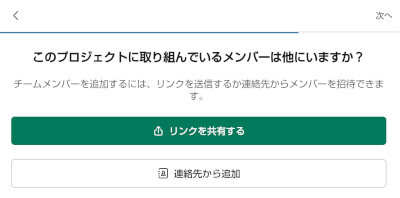
メンバーを招待してチームを構成する
ワークスペースの設定が完了したら、実際にワークスペースへメンバーを招待することになる。メンバーを招待するには、「招待メールを送信する」「招待リンクを共有する」「承認済みドメインのメールアドレスを使った新規登録をする」――という三つの方法がある。
メールで招待する際は、相手のメールアドレスと氏名を入力して送信すればいい。相手が招待を受諾すると、ワークスペースにそのメンバーが表示される。
リンクから招待できるのは、一つのチャンネルにつき最大400人までとなっている。既存の連絡ツールでリンクを送信し、相手が受諾すればいいのだ。
社内全体で招待する場合は、会社のウェブサイトなど、Slackで承認済みドメインのメールアドレスを用意する。会社のメールアドレスを使って各社員がSlackのページから自分でアカウントを作成し、ワークスペースに参加する方法もある。
社内アナウンスでSlackに登録した旨を伝え、各自で登録作業をしてもらうのだ。ここまでが基本的な始め方の手順である。簡単でPC作業になれている人ならば難なくできる。この点がSlackの優れたところなのだ。

ストレスフリーに作業できるコミュニケーションを実現(画像はイメージ)
日頃から私たちは仕事をする上で多くの連絡をとっている。そこにかかる労力・時間・費用のコストを最低限に抑えられるのがSlackの良いところなのだ。
連絡事項や情報共有が円滑に進められることで、仕事の効率があがるはず。個々人のパフォーマンスを最大限に引き出せるのがSlackの魅力といえるだろう。(GEAR)
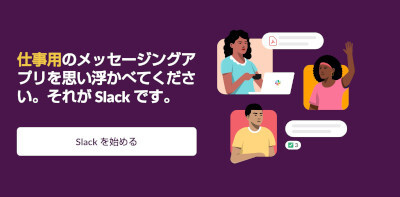
ここでは、Slackに関する次の情報を紹介しようと思う。
(1)Slackの概要
(2)Slackがおすすめの人の特徴
(3)Slackのメリット
(4)Slackの始め方
「立場にとらわれず簡単で円滑にコミュニケーションをとりたい」「コストを削減して仕事の効率を上げたい」という人におすすめのツールである。
(1)Slackの概要
Slackは世界で利用されている業務を効率化するためのチャットだ。グループチャットの利用がしやすく、「チャンネル」登録をするだけで業務に必要な情報を社内・社外の特定メンバーに伝えられる。各部署やグループ単位での進捗状況が共有できるのだ。また、アイデアをすぐに共有したり、プロジェクトの意思決定をしたり、チームが目標を一にしたりする機会が増える。
チャットの使いやすさは、上司と部下の連絡でも絵文字を用いてコミュニケーションできるところにある。上司からの公的な連絡事項への返事を、部下は絵文字で返答できるため、メールのように文章を考えることに頭を悩ませたり、時間を使ったりするストレスから解放される。
コミュニケーションの在り方が変わる。それがSlackの魅力である。
(2)Slackがおすすめの人の特徴
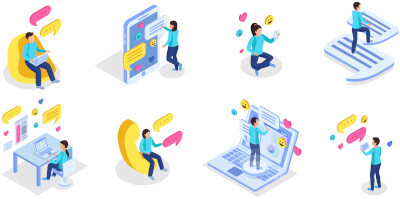
Slackの特徴は、直感的にシンプルに操作できることにある。チャンネル作成やメンバー登録、チャットの送受信などの操作はわかりやすく、PC作業に慣れている人であれば簡単に使用できるのが良い点だ。
特にSlackをおすすめしたい人の特徴は次の通りである。
・業務連絡を一括で行いたい
・立場にとらわれずコミュニケーションを円滑に進めたい
・時間を気にせず連絡したい
・プランによって無料から有料まで選べる
それぞれについて詳しく解説する。
業務連絡を一括で行いたい
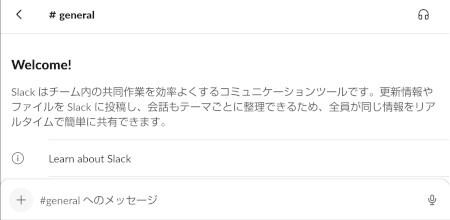
日常の業務連絡をどのようにしているだろうか。オフィスにいる相手に話しかける、メールで送受信する、電話をかけるといった手間にストレスを感じていないだろうか。
Slackでは、公的連絡手段としてチャットが利用できるため、チャンネル内のメンバーに一括で情報を共有できる。作業時間のコストを削減したい人に最適なツールだ。
立場にとらわれずコミュニケーションを円滑に進めたい
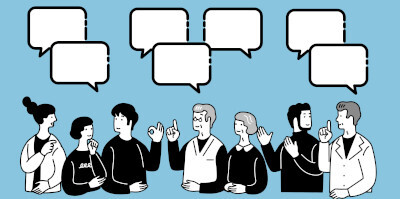
上司や取引先からの連絡に返信するために思案したり時間をかけたりした経験はあるだろう。相手に失礼なく、丁寧な文章を考えるには、ある程度の労力と時間がかかる。一日に何通もやりとりが発生する場合、本業の作業時間そのものが削られてしまう。
Slackではチャットの絵文字で相手に返信できるので、コミュニケーションを簡単に進められる。その浮いた時間を本業の作業に充てることで仕事が捗る。気を遣ってしまう人ほど、この機能の使いやすさを実感するだろう。
時間を気にせず連絡したい
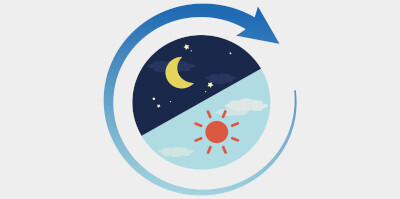
例えばメールを送るとき、深夜になると失礼に当たるだろうと思って翌朝に持ち越すことがある。送信の予約を設定できればいいが、翌朝送ろうと思っていて忘れてしまった結果、業務連絡が遅れて仕事が難航するケースもあるかもしれない。そもそも予約の機能がないツールを使用している場合だってあるだろう。
Slackなら相手が夜間の通知をオフにしているかどうかがわかるので、その心配がいらない。Slackの秀でた部分といえる。
自分が連絡できるときに現状報告を送れるので作業効率がぐんと上がる。夜間に作業報告をするときなども気兼ねせずにすむのでおすすめである。
プランによって無料から有料まで選べる

Slackは無料から利用でき、機能を拡充したければ有料プランも選択できる。料金設定は次の通りである。
【1人あたりのプラン】
フリー:0円/月
プロ:925円/月
ビジネスプラス:1600円/月
Enterprise Grid:営業担当者に問い合わせ
ここまでで述べてきたチャット機能の良い点は、フリープランでも満たされている。無料と有料の違いは次のようなところにある。
【生産性向上のための機能/無料の場合】
メッセージおよびファイルの履歴:90日間のアクセス
他のアプリとのインテグレーション:10件まで
有料のプランでは、ファイルの履歴も他のアプリとの連携も無制限になるのだ。
無料でも十分な効果を得られるが、プランをアップグレードすることでコミュニケーションツールとしてのさらなる改善が感じられるだろう。
事業の規模やデータの機密性がどれくらい高いかによってもプランの選択が変わってくる。グレードアップすれば、それだけ安全性の高いサポートが受けられる。
(3)Slackのメリット
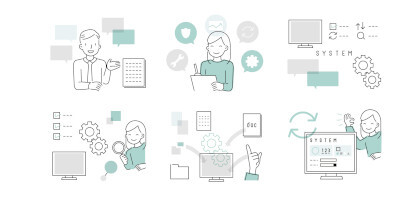
Slackのメリットとして次の点が挙げられる。
・音声や動画をクリップできる
・コストを削減できる
・チーム規模や適性に合わせてプランを選択できる
チャット機能だけではない、それぞれの魅力について解説する。
音声や動画をクリップできる

Slackの魅力は各社員がグループ内の連絡事項に自分のペースで対応できるところ。チャット機能の文章や絵文字に加え、音声や動画のデータを用いられるのもメリットである。
文章では伝えにくいニュアンスも音声や動画で共有できるため、「相手に伝えるための文章を作成すること」に頭を悩ませる必要がない。情報を受け取る側もそれぞれのペースで対応でき、個々人の生産性を高められる。
「プロジェクトに集中しているとき、突然他の業務への対応をしなければならなくなる」ということが減るので、各自が最大限のパフォーマンスを発揮できるわけだ。
コストを削減できる
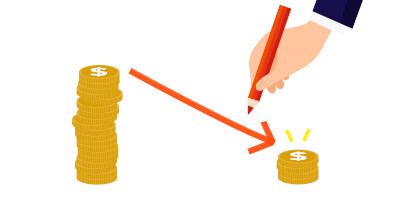
メールの返信や紙媒体での資料の共有、郵送での連絡といった流れをSlackに集約することで、資料作成の手間や郵送費用のコスト削減につながる。
有料で利用できる機能に「ワークフロービルダー」がある。定型的なプロセスを自動化できるので、作業の効率がさらにあがるだろう。
また、Enterprise Gridなら特注でカスタムしたサービスが受けられる。Slackの営業担当者に問い合わせて、相談してみるといいだろう。
チーム規模や適性に合うプランを選択
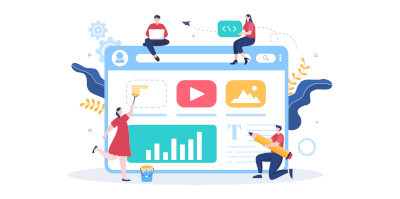
Slackのフリープランやプロプラン、ビジネスプラスプランは中小企業に適している。大企業や厳しい規制、ルールがある組織などに適したプランもあり、チーム規模や適性に合わせてプランを選べる。
SlackのEnterprise Gridの基本内容は、プロ、ビジネスプラスのプランに加えて「無制限のワークスペースが利用できる」「データ損失防止(Data Loss Prevention=DLP)が可能になり、オフラインのバックアッププロバイダーに対応できる」「専任のカスタマーサクセスチームによるサポート」などのサービスが付くようになる。
まずは、営業担当者に問い合わせて相談するのがいいだろう。
自社のチームがどのように活動しているかという現状を把握してもらい、どのようにプランを組めば適正なサービスを受けられるか相談することをおすすめする。
(4)Slackの始め方
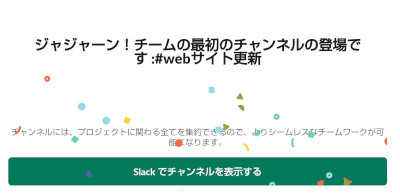
基本的なチャットの始め方を解説していく。Slackを利用してワークスペースを作成・運営するまでには、次のステップがある。
1.ワークスペースを作成する
2.チャンネルを整理する
3.ワークスペースにメンバーを招待する
とても簡単な操作方法で使いやすいことがわかる。手順は次の通りである。
1.ワークスペースを作成する
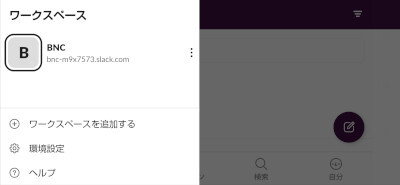
「Slack を始める」ページに移動してメールアドレスを入力する。あとはSlackから届いたメールにある確認コードをチェックしてコードを入力し、「ワークスペースを作成する」をクリックして表示される指示に従えばいい。
ワークスペースを作成するとプライマリーオーナーになる。
2.チャンネルを整理する
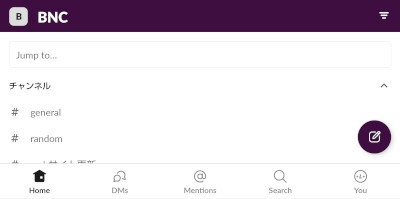
チャンネルとは、チャット式コミュニケーションの中心となる場所である。各部門やプロジェクト、支店などのトピック別に自由にチャンネルを作成できるので管理がしやすい。
各チャンネルのガイドラインを作成して、新しいメンバーがワークスペースに参加するときにはデフォルトのチャンネルを設定しておくといいだろう。
3. ワークスペースにメンバーを招待する
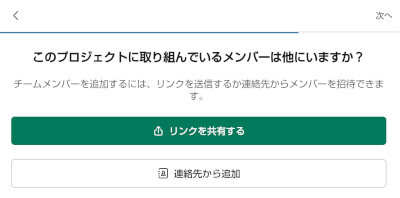
ワークスペースの設定が完了したら、実際にワークスペースへメンバーを招待することになる。メンバーを招待するには、「招待メールを送信する」「招待リンクを共有する」「承認済みドメインのメールアドレスを使った新規登録をする」――という三つの方法がある。
メールで招待する際は、相手のメールアドレスと氏名を入力して送信すればいい。相手が招待を受諾すると、ワークスペースにそのメンバーが表示される。
リンクから招待できるのは、一つのチャンネルにつき最大400人までとなっている。既存の連絡ツールでリンクを送信し、相手が受諾すればいいのだ。
社内全体で招待する場合は、会社のウェブサイトなど、Slackで承認済みドメインのメールアドレスを用意する。会社のメールアドレスを使って各社員がSlackのページから自分でアカウントを作成し、ワークスペースに参加する方法もある。
社内アナウンスでSlackに登録した旨を伝え、各自で登録作業をしてもらうのだ。ここまでが基本的な始め方の手順である。簡単でPC作業になれている人ならば難なくできる。この点がSlackの優れたところなのだ。
Slackは快適なコミュニケーションの救世主

日頃から私たちは仕事をする上で多くの連絡をとっている。そこにかかる労力・時間・費用のコストを最低限に抑えられるのがSlackの良いところなのだ。
連絡事項や情報共有が円滑に進められることで、仕事の効率があがるはず。個々人のパフォーマンスを最大限に引き出せるのがSlackの魅力といえるだろう。(GEAR)






